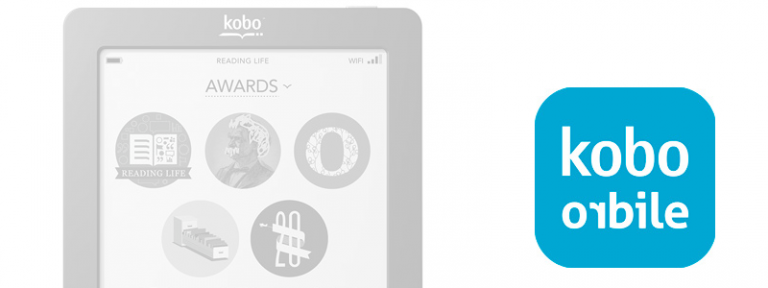Los símbolos nos pueden ahorrar mucho tiempo al momento de crear una animación y utilizarla más de una vez. Puede ser que las animaciones que creemos tengan muchas funciones diferentes como cambiar de tamaño, posición, color, opacidad, etc.; cuando necesitamos utilizarla en más de una ocasión en el mismo proyecto o en otro, podemos convertir la serie de animaciones un un símbolo para reutilizarlo sin repetir el trabajo.
Los símbolos se encuentran en la parte superior junto a los Elementos y son 2 diferentes, uno que se usa en la misma escena, y el segundo es para que se repita en todas las escenas.
Símbolo
Podemos comenzar desde cero seleccionando “Nuevo símbolo” o crearlo a partir de una selección.
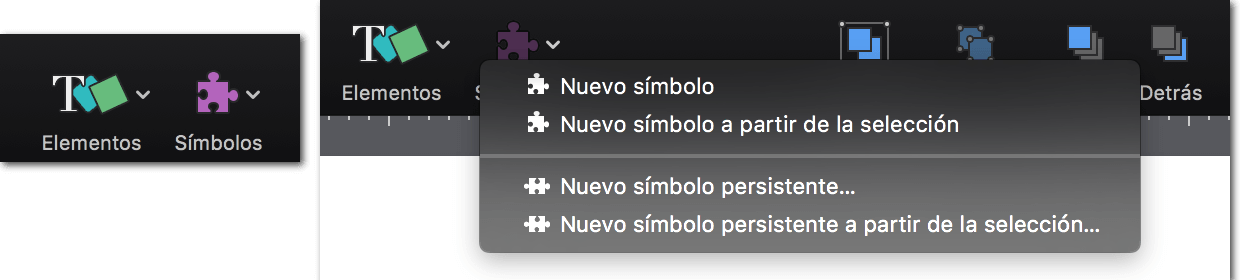
Nuevo Símbolo
Cuando seleccionamos Nuevo símbolo, nos aparece un cuadro gris con orillas moradas que nos pide dar doble clic para comenzar a editar. Al hacer esto, todas las animaciones que hagamos serán parte de este símbolo.

Nuevo Símbolo a partir de la selección
Esta función la utilizamos cuando ya creamos nuestra animación y la queremos convertir en un símbolo. Para hacer esto necesitamos seleccionar todos los Elementos involucrados en la animación y después hacer clic en Símbolos -> Nuevo Símbolo a partir de la selección.
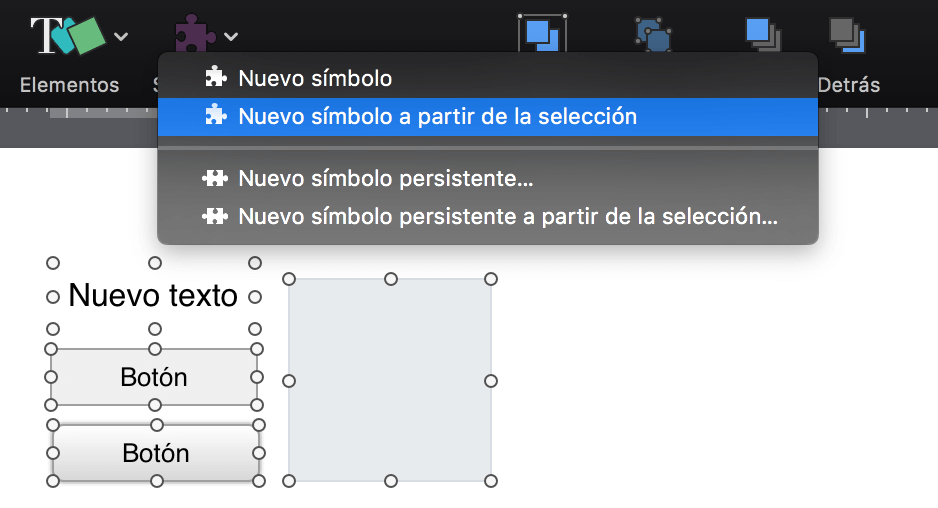
Símbolo Persistente
Este tipo de símbolo puede quedarse en la escena actual o en todas las escenas, la mejor forma de usarlo es la segunda opción porque se mantiene ubicado en la misma posición a través de todas las escenas.

Se puede crear de igual forma que el símbolo con las opciones de crearlo desde cero como “Nuevo símbolo persistente” o como “Nuevo Símbolo a partir de la selección”.